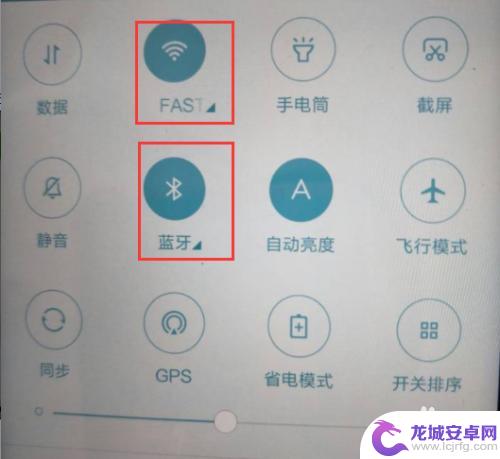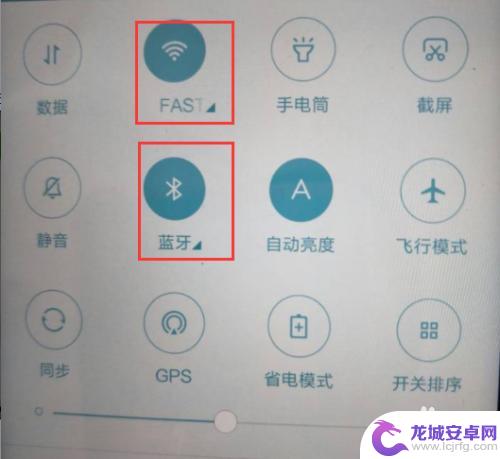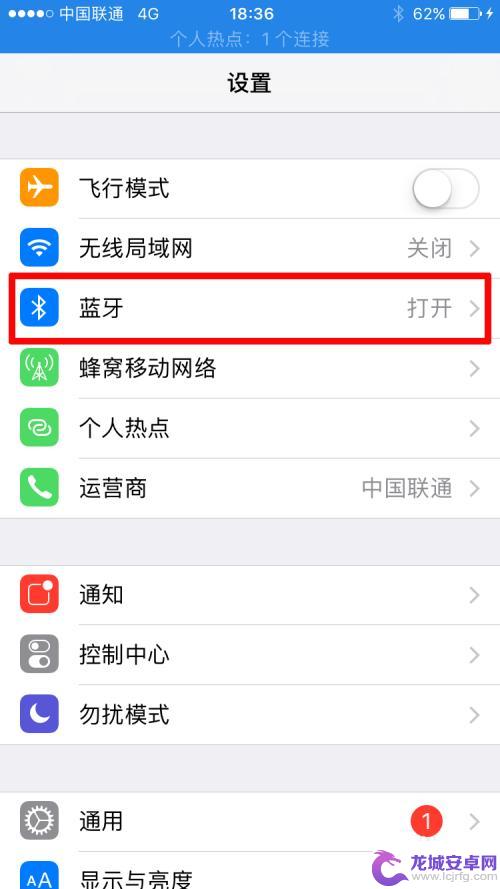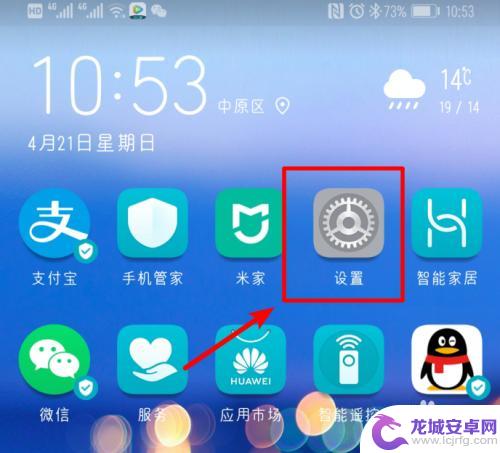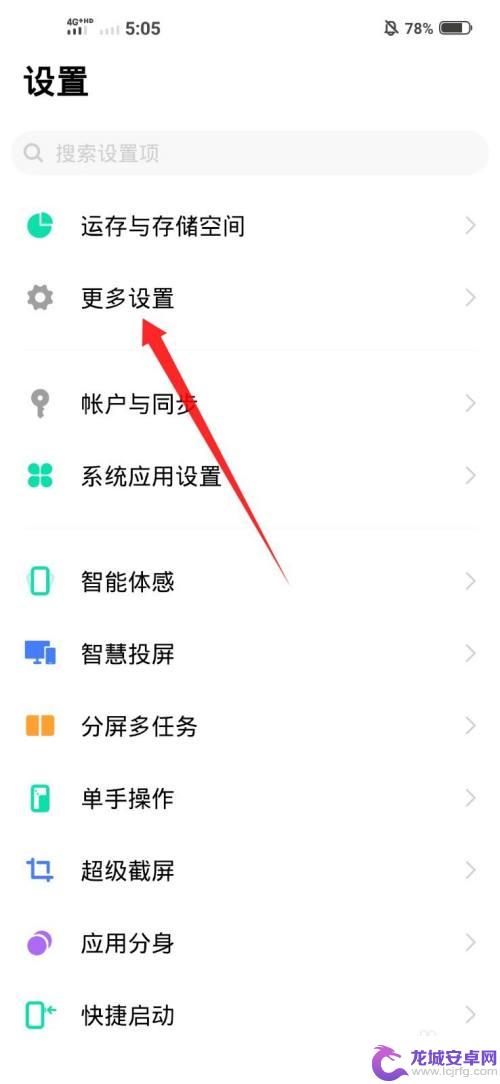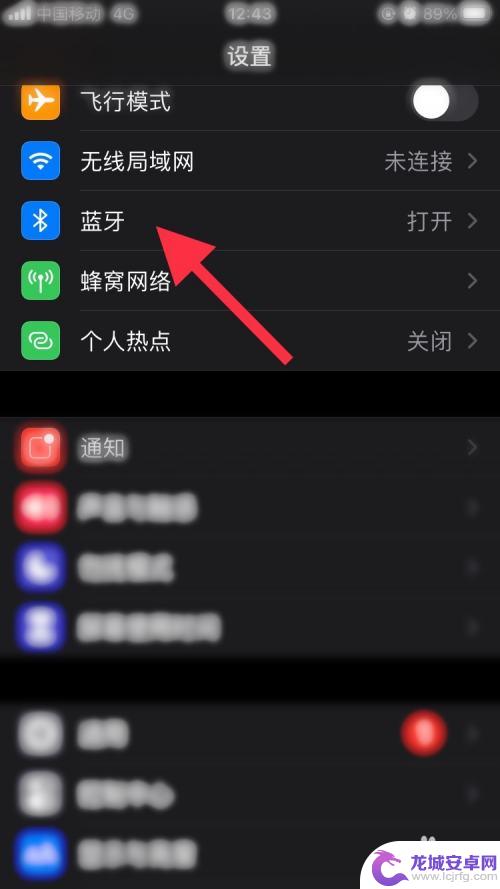蓝牙怎么打开手机热点资源 Win10系统如何设置蓝牙共享网络
在现代社会中蓝牙技术已经成为我们日常生活中不可或缺的一部分,很多人对于如何打开手机热点资源并设置蓝牙共享网络还感到困惑。特别是在Win10系统中,这一操作更是让许多人束手无策。本文将为大家详细介绍如何在Win10系统中打开手机热点资源并设置蓝牙共享网络,让您轻松享受高速网络连接的便利。
Win10系统如何设置蓝牙共享网络
具体方法:
1.点击电脑桌面右下角“网络”图标。
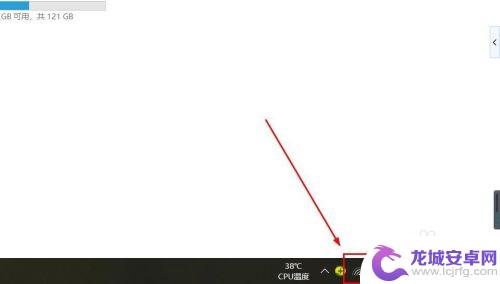
2.点击“网络和Internet设置”。
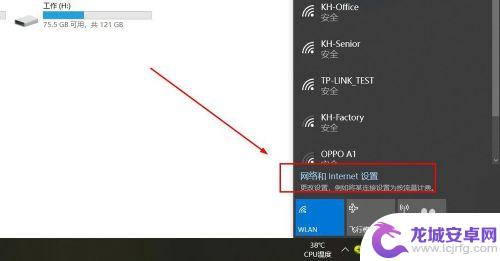
3.点击“移动热点”。
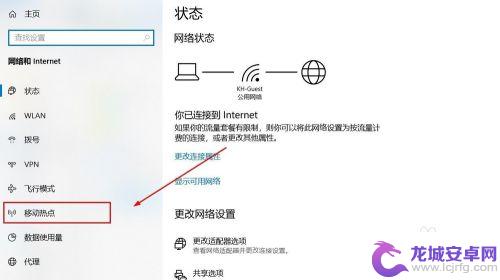
4.点击选中“蓝牙”,然后打开“移动热点”开关。
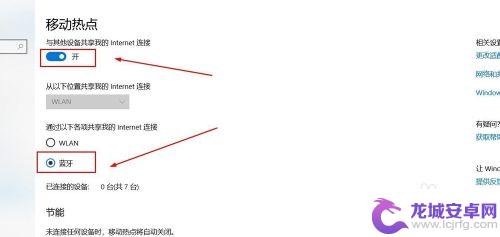
5.点击手机上的“设置”图标。
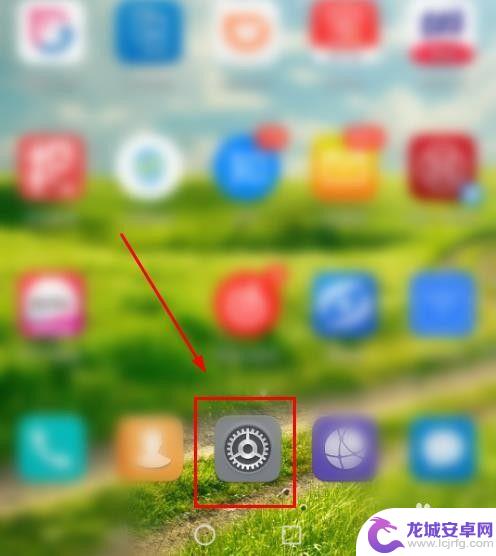
6.点击“设备连接”。
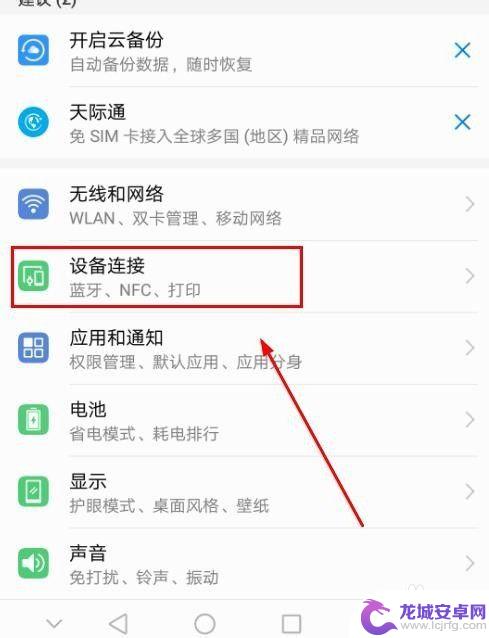
7.点击“蓝牙”。
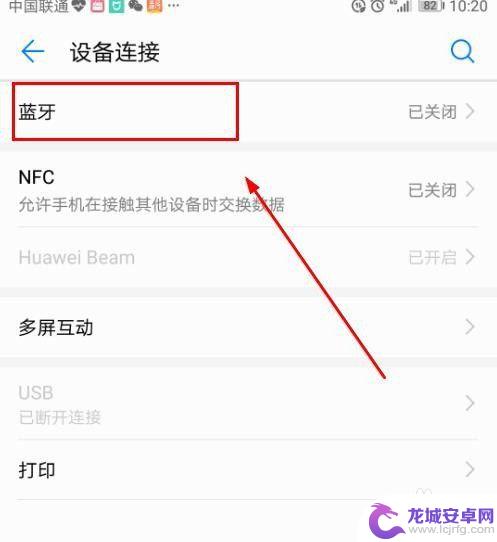
8.打开蓝牙开关。
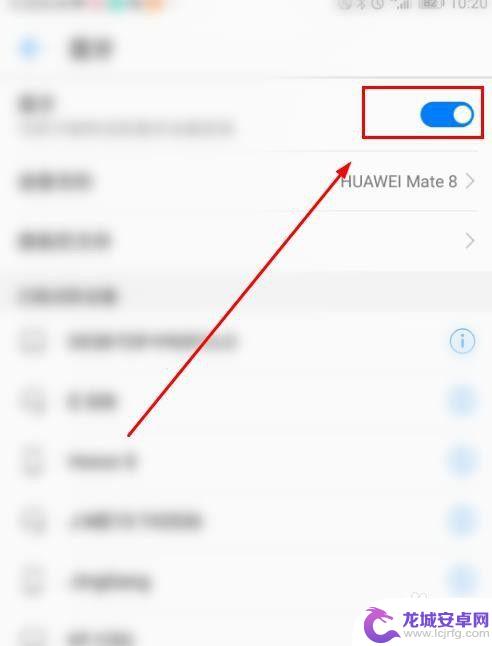
9.点击“搜索”,点击搜索到的电脑设备。
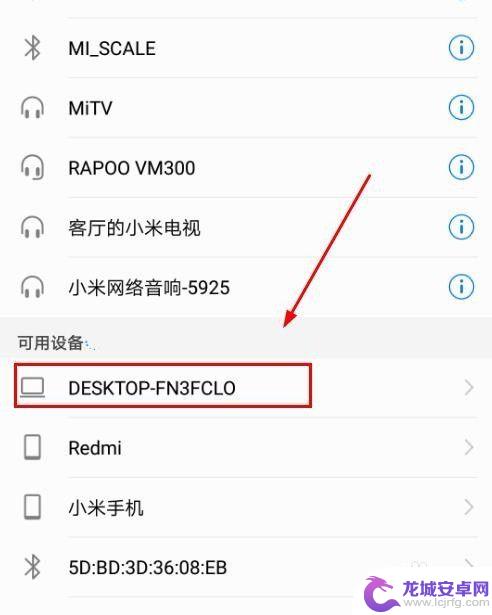
10.点击“配对”。
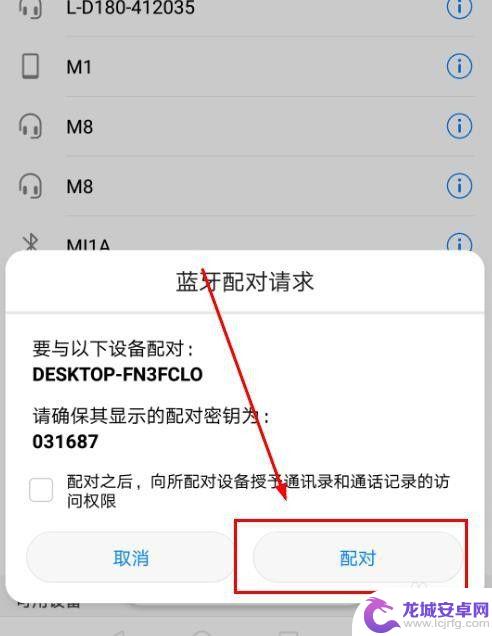
11.点击电脑上弹出对话框的“是”。
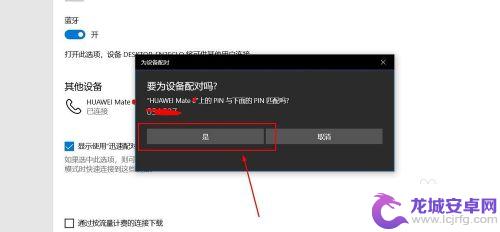
12.配对成功后,在手机上点击已配对电脑名称。
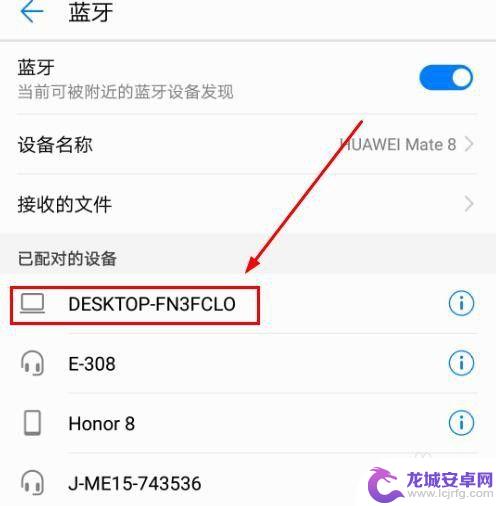
13.开启“互联网访问”开关。
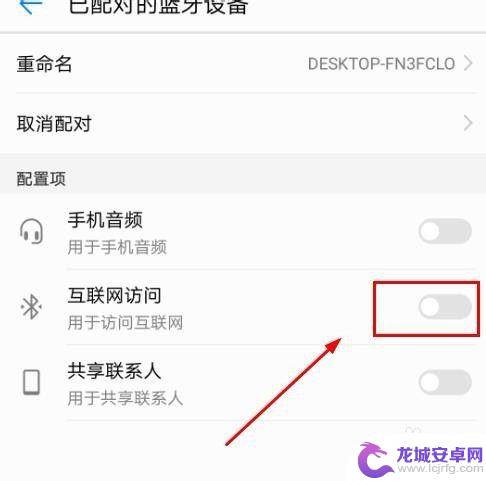
14.开启后,热点共享网络设置成功。
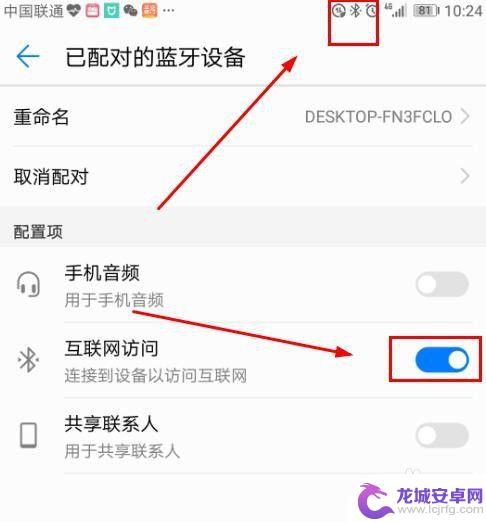
以上就是如何打开手机热点的全部内容,如果遇到这种情况,你可以按照以上步骤解决问题,非常简单快速。
相关教程
-
手机蓝牙热点手机怎么拨号 手机蓝牙网络共享设置步骤
手机蓝牙热点是一种方便的网络共享方式,通过它可以让其他设备通过蓝牙连接到手机上,实现网络共享,设置手机蓝牙热点并不复杂,只需在手机设置中打开蓝牙功能并设置热点名称和密码,然后其...
-
手机蓝牙如何开启网络权限 手机蓝牙网络共享设置教程
在现代社会中,手机已经成为人们生活中必不可少的工具之一,除了传统的通话和短信功能外,手机还具备了许多其他实用的功能,其中之一就是蓝牙网络共享。通过开启手机蓝牙网络权限,我们可以...
-
手机蓝牙怎么设置热点 笔记本连接手机蓝牙网络热点步骤
随着科技的不断发展,手机蓝牙已经成为我们日常生活中不可或缺的一部分,如何设置手机蓝牙热点并连接笔记本成为了很多人关注的话题。通过简单的设置步骤,我们可以轻松地实现笔记本连接手机...
-
手机如何用另一个手机的网络 手机蓝牙网络共享教程
在现代社会中手机已经成为人们生活中必不可少的工具之一,有时我们可能会遇到无法连接到互联网的情况,这时候我们可以利用手机的蓝牙功能来共享网络连接。通过手机蓝牙网络共享,我们可以将...
-
vivo怎么分享app vivo手机如何通过蓝牙分享app
vivo手机作为一款功能强大的智能手机,其独特的蓝牙分享功能让用户能够快速轻松地分享app,用户只需打开手机上的蓝牙功能,选择要分享的app,然后点击分享按钮即可将app通过蓝...
-
如何设置手机不连接蓝牙 苹果IOS14蓝牙连接设置步骤
蓝牙连接是手机上常用的功能之一,但有时候我们可能希望手机不连接蓝牙设备,在苹果iOS14系统中,设置手机不连接蓝牙设备其实非常简单。只需要进入手机的设置界面,找到蓝牙选项,然后...
-
如何用语音唤醒苹果6手机 苹果手机语音唤醒功能怎么开启
苹果6手机拥有强大的语音唤醒功能,只需简单的操作就能让手机立即听从您的指令,想要开启这项便利的功能,只需打开设置,点击Siri和搜索,然后将允许Siri在锁定状态下工作选项打开...
-
苹果x手机怎么关掉 苹果手机关机关不掉解决方法
在我们日常生活中,手机已经成为了我们不可或缺的一部分,尤其是苹果X手机,其出色的性能和设计深受用户喜爱。有时候我们可能会遇到一些困扰,比如无法关机的情况。苹果手机关机关不掉的问...
-
如何查看苹果手机详细信息 苹果手机如何查看详细设备信息
苹果手机作为一款备受瞩目的智能手机,拥有许多令人称赞的功能和设计,有时我们可能需要查看更详细的设备信息,以便更好地了解手机的性能和配置。如何查看苹果手机的详细信息呢?通过一些简...
-
手机怎么把图片保存到u盘 手机照片传到U盘教程
在日常生活中,我们经常会遇到手机存储空间不足的问题,尤其是拍摄大量照片后,想要将手机中的照片传输到U盘中保存是一个很好的解决办法。但是许多人可能不清楚如何操作。今天我们就来教大...